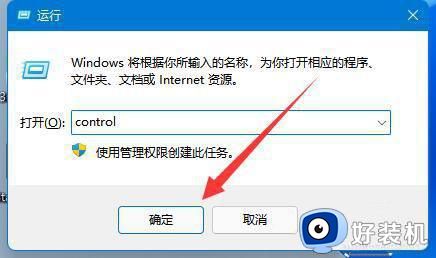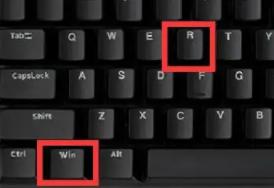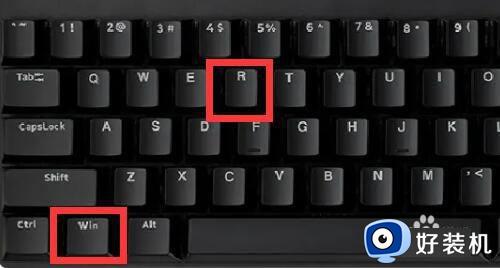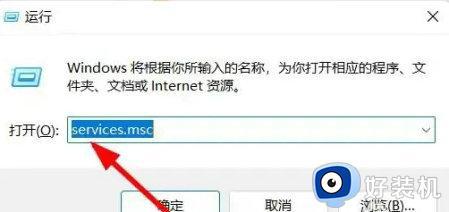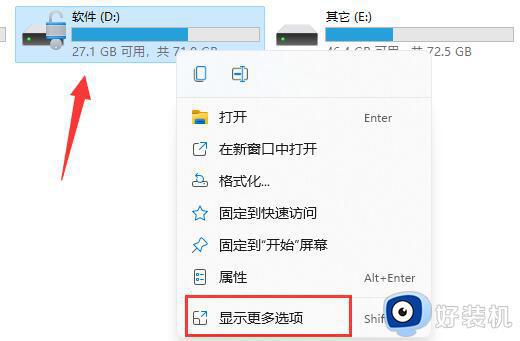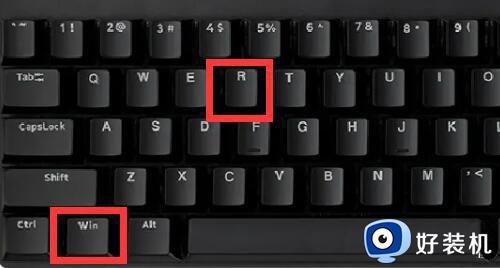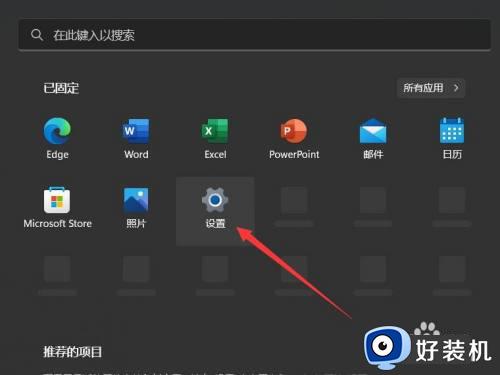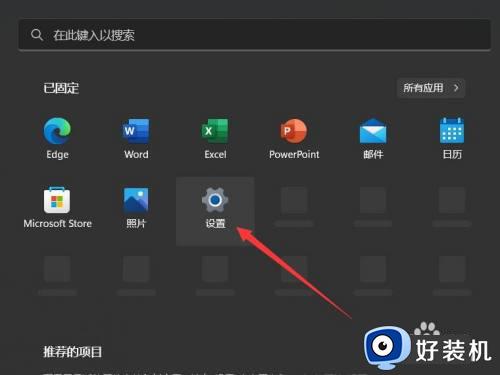win11怎么取消硬盘bitlocker加密 win11取消bitlocker硬盘加密设置方法
时间:2023-05-18 09:50:56作者:xinxin
很多用户在使用win11系统办公的时候,难免也会给电脑硬盘分区进行bitlocker驱动加密的设置,这样能够更好的保护个人隐私,可是当用户想要取消win11系统的bitlocker加密设置时却不懂得操作,那么win11怎么取消硬盘bitlocker加密呢?今天就来教大家win11取消bitlocker硬盘加密设置方法。
推荐下载:最新win11下载
具体方法:
1、在【设置】界面,点【隐私和安全性】-【设备加密】。
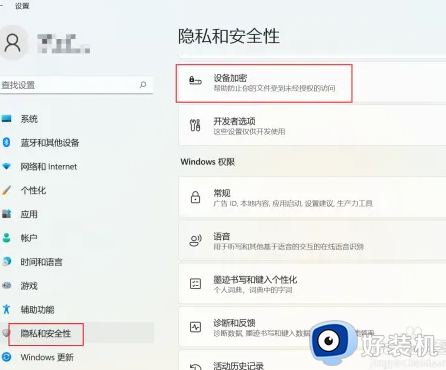
2、找到【设备加密】的开关按钮关闭。
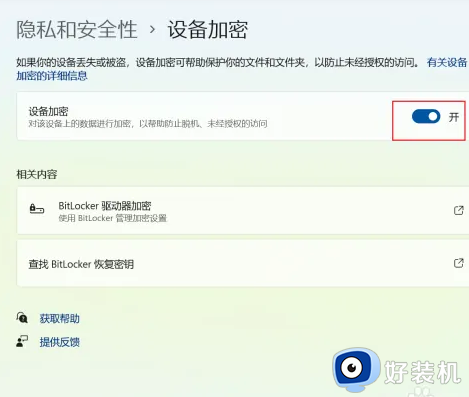
3、之后等待解密完成即可解除BitLocker加密了。
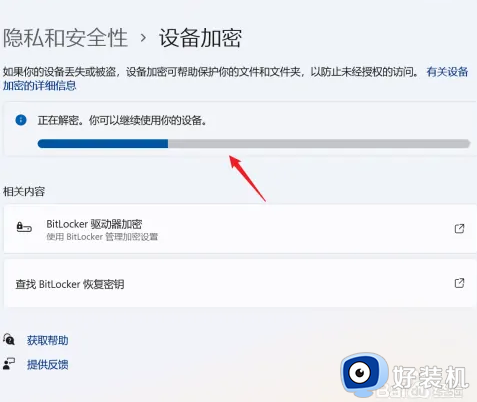
关于win11取消bitlocker硬盘加密设置方法就和大家简单介绍到这了,还有不清楚的用户就可以参考一下小编的步骤进行操作,希望本文能够对大家有所帮助。